Asus ET2322IUKH, ET2321INTH, ET2322IUTH, ET2322INTH, ET2321IUTH User’s Manual [no ]
...
Bruksanvisning
ET232-serien
ET2321I
Norsk
ET2322I
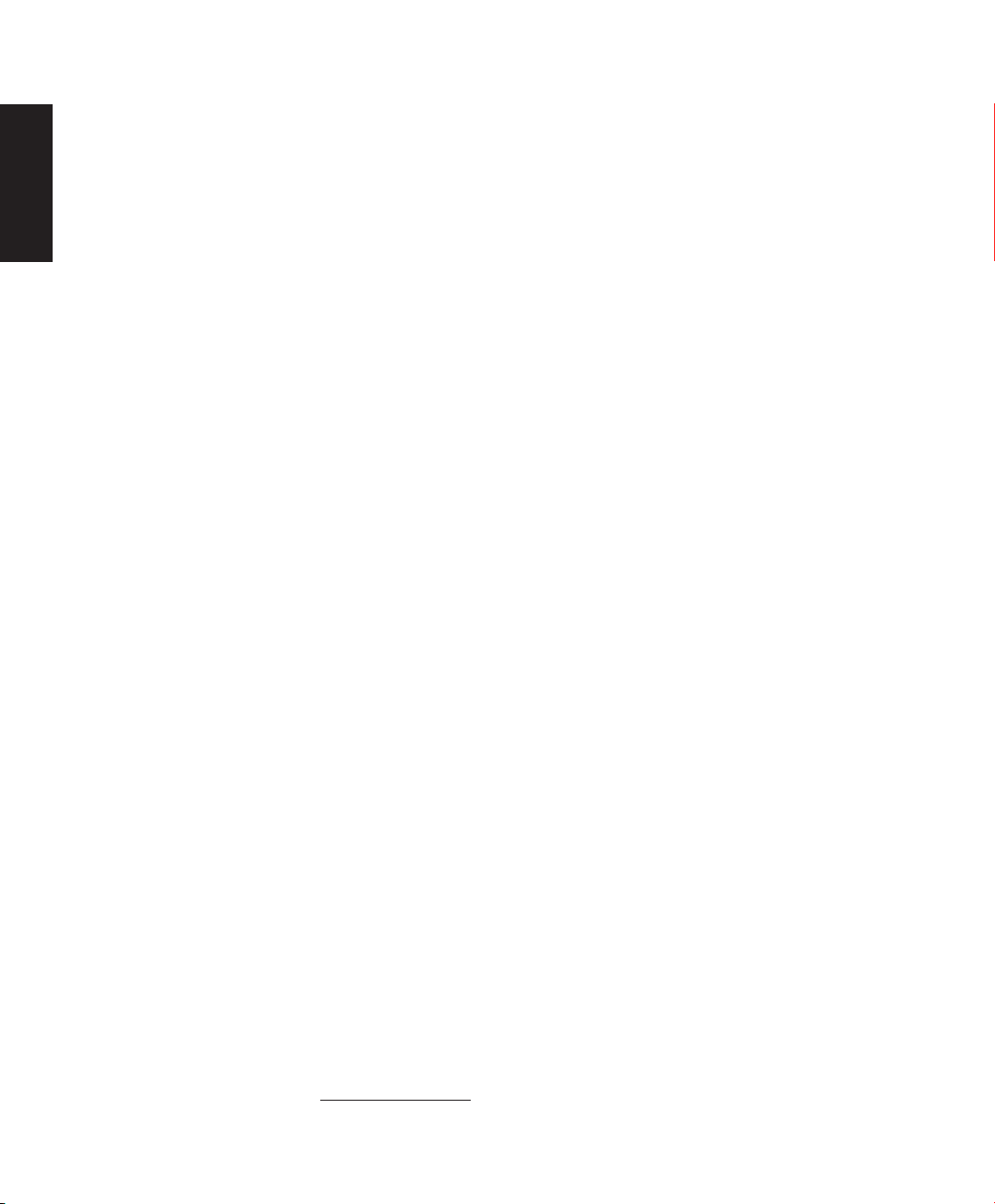
NW9051
Andre utgave
Norsk
April 2014
Opphavsrettinformasjon
Ingen deler av denne manualen, inkludert produkter og programvare som beskrives i den, kan reproduseres, overføres, skrives av,
lagres i et gjenopprettingssystem, eller oversettes til et annet språk i enhver form eller på enhver måte, bortsett fra dokumentasjon
oppbevart av kjøperen for sikkerhetskopiformål, uten særlig skriftlig tillatelse av ASUSteK COMPUTER INC. ("ASUS").
ASUS ANBRINGER DENNE MANUALEN SOM DEN FREMGÅR UTEN GARANTI AV NOE SLAG, HELLER IKKE UTRYKKELIG ELLER
INDIREKTE, INKLUDERT MEN IKKE BEGRENSET TIL DEM INDIREKTE GARANTIER ELLER FORHOLD AV OMSETTELIGHET ELLER
DUGELIGHET FOR ET SPESIELT FORMÅL. I INGEN TILFELLER SKAL ASUS, DETS LEDERE, OFFISERER, ANSATTE ELLER AGENTER
HOLDES ANSVARLIGE FOR ENHVER INDIREKTE, SPESIELLE, TILFELDIGE ELLER KONSEKVENTE SKADE (INKLUDERT SKADER FRA
TAP AV FORTJENESTE, TAP AV FORRETNING, TAP AV BRUK ELLER DATA, DRIFTSFORSTYRRELSE I BEDRIFTEN OG LIGNENDE), SELV
OM ASUS HAR BLITT UNDERRETTET OM MULIGHETENE FOR SLIKE SKADER OPPSTÅTT FRA ENHVER DEFEKT ELLER FEIL I DENNE
MANUALEN ELLER PRODUKTET.
Produkter og bedriftsnavn som dukker opp i denne manualen er muligens registrerte
varemerker eller opphavsrett av deres respektive rmaer og brukes kun for identisering eller
forklaring og til eierens fordel, uten hensikt til å krenke.
SPESIFIKASJONER OG INFORMASJON SOM FINNES I DENNE MANUALEN ER UTFORMET KUN FOR INFORMASJONSBRUK OG KAN
ENDRES TIL ENHVER TID UTEN BESKJED OG BØR IKKE TOLKES SOM EN FORPLIKTELSE AV ASUS. ASUS TAR INGEN ANSVAR FOR FEIL
ELLER UNØYAKTIGHETER SOM KAN BEFINNE SEG I DENNE MANUALEN, INKLUDERT FOR PRODUKTER OG PROGRAMVARE SOM
BESKRIVES I DEN.
Copyright © 2014 ASUSTeK COMPUTER INC. Ettertrykk forbudt.
Ansvarsbegrensning
Forhold kan dukke opp hvor grunnet en feil fra ASUS sin side eller annet ansvar fra dem du kan ha rett på å få dekket skader fra
ASUS. I hvert slikt tilfelle, uavhengig av grunnen til at du har rett på å få dekket skader fra ASUS, er ASUS ikke ansvarlig for noe mer
enn kroppsskader (inkludert død) og skader på eiendom og personlige eiendeler; eller andre faktiske og direkte skader resultert
fra utelatelse eller feil av utføring av rettsplikter under denne Garantierklæringen, opp til gjeldende overtakelseskurs for hvert
produkt.
ASUS vil kun være ansvarlige for eller erstatte deg for tap, skader eller krav basert i kontrakt, forvoldt skade eller krenkelser under
denne Garantierklæringen.
Denne begrensningen gjelder også for ASUS leverandører og forhandlere. Det er maksimum for hva ASUS, dets leverandører og
din forhandler er ansvarlig for kollektivt.
UNDER INGEN OMSTENDIGHETER ER ASUS ANSVARLIG FOR NOE AV FØLGENDE: (1) TREDJEMANNS KRAV MOT DEG FOR SKADER;
(2) TAP AV, ELLER SKADE PÅFØRT, DINE ARKIVER ELLER DATA; ELLER (3) SPESIELLE, TILFELDIGE ELLER INDIREKTE SKADER ELLER
FOR ENHVER ØKONOMISK FØLGENDE SKADE (INKLUDERT TAP AV FORTJENESTE ELLER OPPSPARTE MIDLER), SELV OM ASUS, DETS
LEVERANDØRER ELLER DIN FORHANDLER ER INFORMERT OM MULIGHETEN.
Service og support
Besøk vårt erspråkelige nettsted på http://support.asus.com
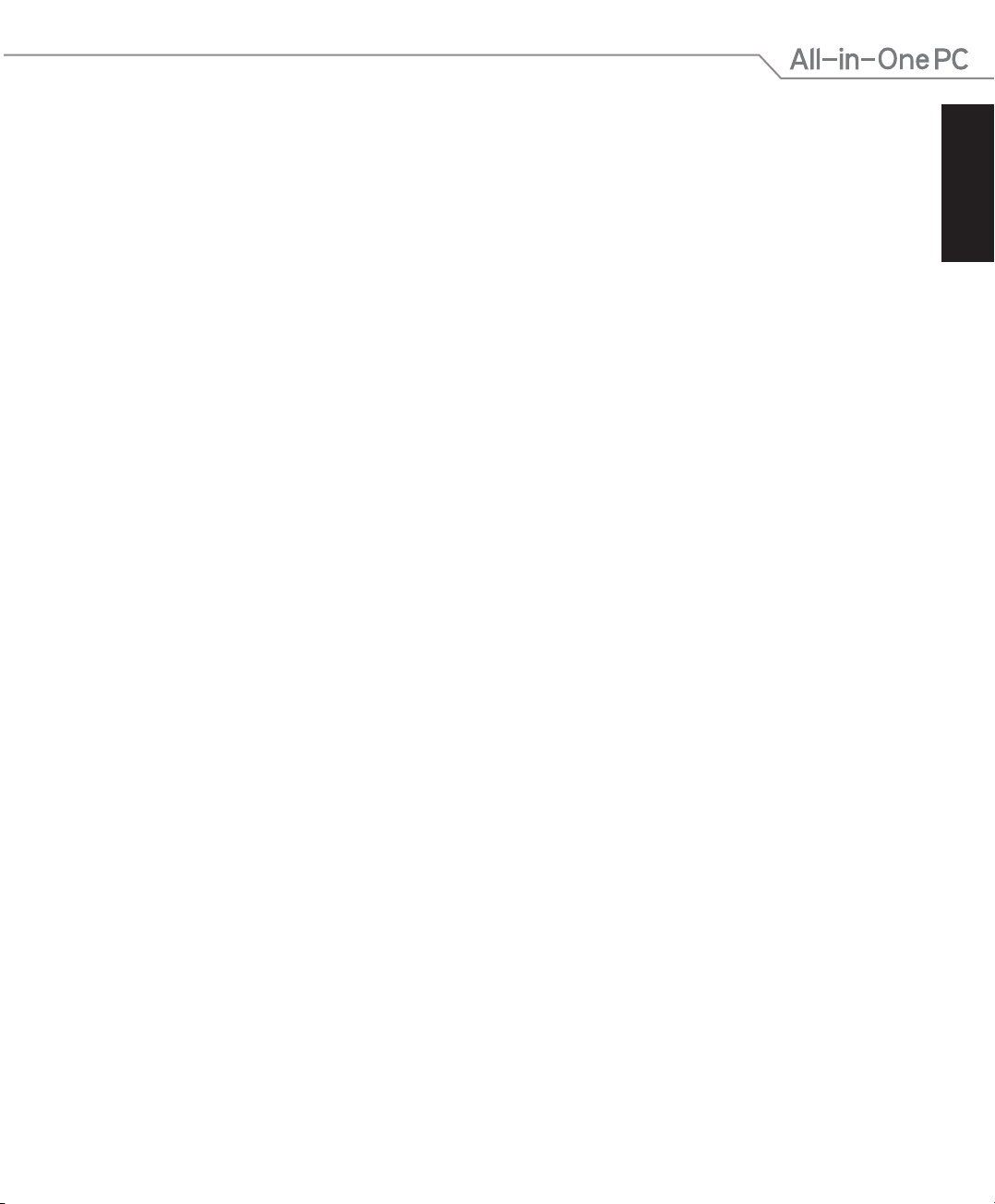
Innhold
Om denne veiledningen ..................................................................................................................................... 5
Begreper som brukes i denne veiledningen...................................................................................................6
Ikoner ............................................................................................................................................................................ 6
Skrifttyper .................................................................................................................................................................... 6
Sikkerhetsinformsjon ........................................................................................................................................... 7
Sette opp systemet .................................................................................................................................................. 7
Forholdsregler ...........................................................................................................................................................7
Advarsel om lydtrykk ...............................................................................................................................................8
TV-mottaker (på enkelte modeller).................................................................................................................... 8
Kort ................................................................................................................................................................................ 8
Advarsel om likestrømsvifte ................................................................................................................................. 8
Innhold i pakken .................................................................................................................................................... 9
Kapittel 1: Maskinvareoppsett
Om din All-in-One PC ........................................................................................................................................... 10
Forfra ............................................................................................................................................................................. 10
Bakfra ............................................................................................................................................................................ 12
Sett nedenfra (uten stativ) ....................................................................................................................................14
Sett fra høyre side .....................................................................................................................................................16
Kapittel 2: Bruke All-in-One PC
Montere sokkelen på Alt-i-én-PC-en .............................................................................................................. 17
Plassere All-in-One PC ......................................................................................................................................... 17
Sette opp All-in-One PC ...................................................................................................................................... 18
Koble til trådet tastatur og mus .......................................................................................................................... 18
Koble til det trådløse tastaturet og musen .....................................................................................................18
Slå All-in-One PC-en på .......................................................................................................................................... 19
Bruker OSD (skjermvisning)-menyen ................................................................................................................ 20
Bruke berøringsskjermbevegelser Windows® 8.1 ..................................................................................... 22
Sette opp en sekundær skjerm via HDMI-utgangen ................................................................................ 25
Norsk
Kapittel 3: Arbeide med Windows® 8.1
Starte opp for første gang .................................................................................................................................. 27
Windows® 8.1-låseskjerm .................................................................................................................................... 27
All-in-One PC ET232-serien
3
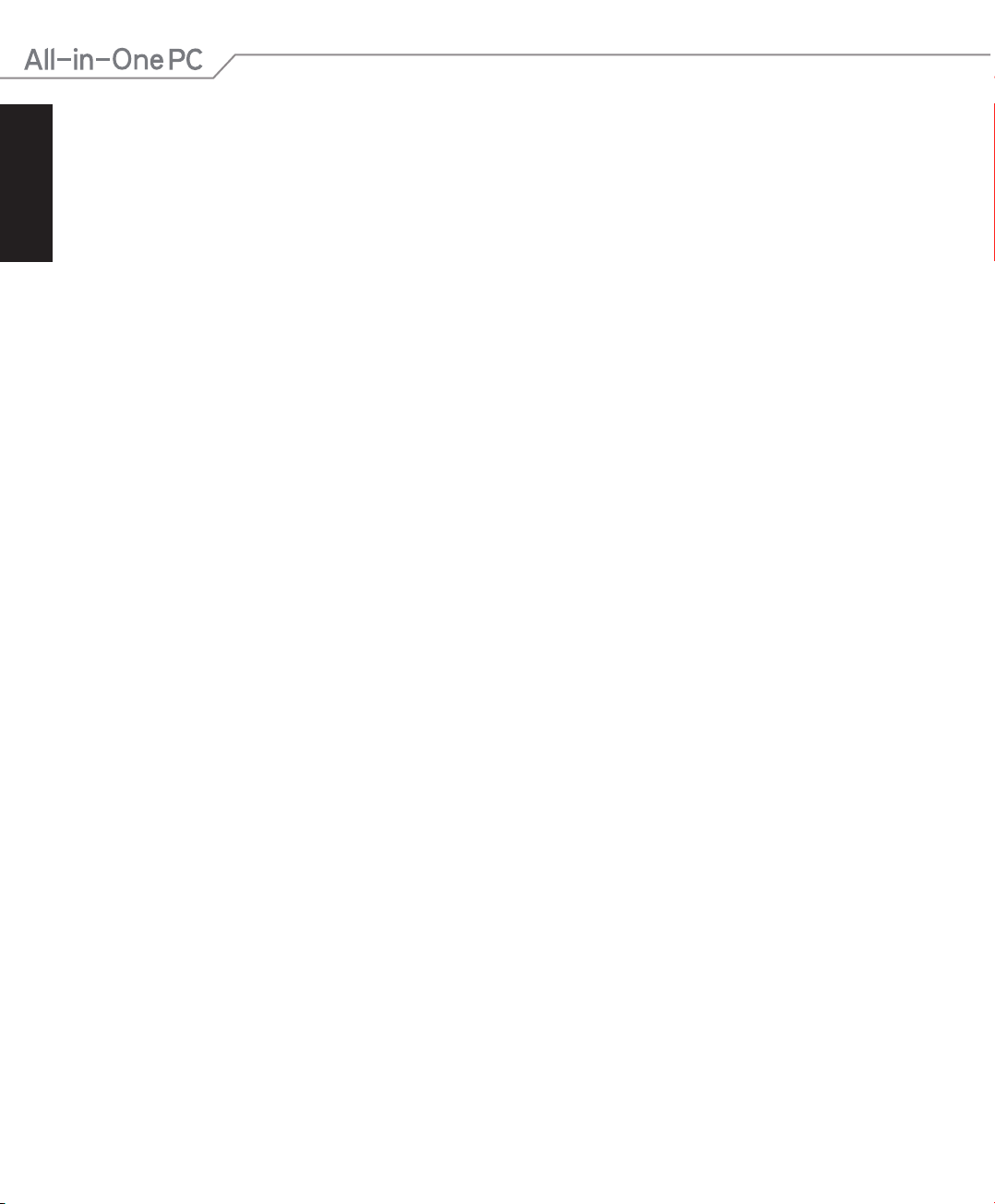
Norsk
Startskjerm .................................................................................................................................................................. 28
Windows®-apper ...................................................................................................................................................... 28
Hotspots....................................................................................................................................................................... 29
Startknapp .................................................................................................................................................................. 31
Tilpasse Startskjermen ............................................................................................................................................ 33
Jobbe med Windows®-applikasjoner ............................................................................................................. 34
Windows® UI ............................................................................................................................................................ 28
Starte applikasjoner ................................................................................................................................................. 34
Tilpasse apper ............................................................................................................................................................ 34
Se alle applikasjoner ................................................................................................................................................ 35
Charm-verktøylinjen ................................................................................................................................................37
Snap-funksjon ............................................................................................................................................................ 39
Andre tastatursnarveier ...................................................................................................................................... 40
Slå av All-in-One PC-en........................................................................................................................................ 41
Sette ASUS Alt-i-én-PC-en i hvilemodus ....................................................................................................... 41
Kapittel 4: Koble til Internett
Sette opp en Wi-Fi-forbindelse i Windows® 8 .............................................................................................. 42
Kablet tilkobling ........................................................................................................................................................ 44
Sette opp en trådløs Bluetooth-tilkobling ................................................................................................... 45
Kapittel 5: Gjenopprette systemet ditt
Gå inn i BIOS-oppsettet ....................................................................................................................................... 47
Raskt gå inn i BIOS .................................................................................................................................................... 47
Gjenopprette systemet ditt ............................................................................................................................... 48
Tilbakestille ASUS All-in-One PC-en ................................................................................................................... 48
Gjenopprette fra en systembildefil .................................................................................................................... 49
Fjern alt og ominstallere Windows.....................................................................................................................50
Tillegg
Merknader ............................................................................................................................................................... 51
4
All-in-One PC ET232-serien
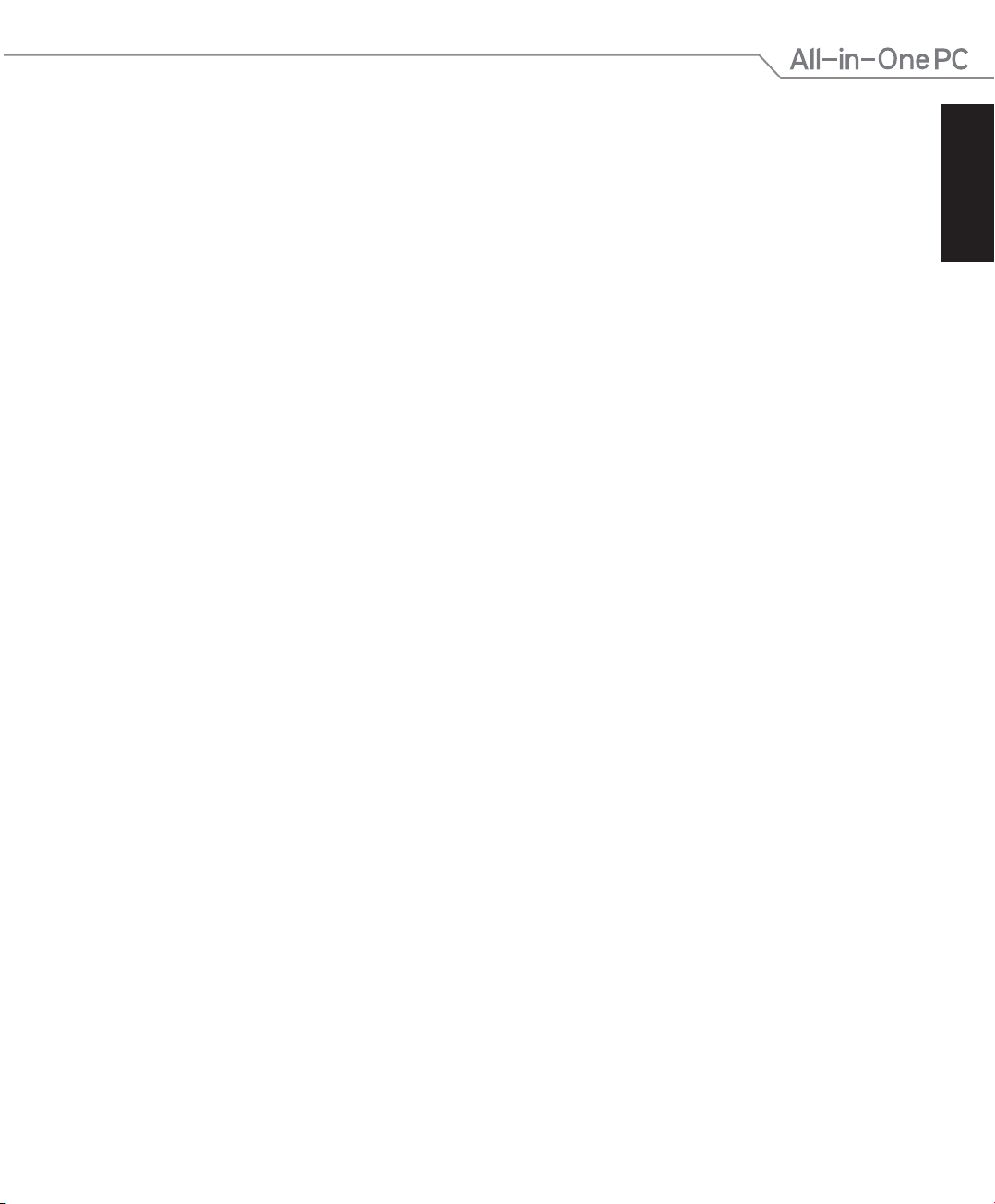
Om denne veiledningen
Denne veiledningen inneholder informasjon om maskinvare- og programvarefunksjonene til
All-in-One PC, sortert inn i følgende kapitler:
Kapittel 1: Maskinvareoppsett
Dette kapitlet viser informasjon om maskinvarekomponentene til All-in-One PC.
Kapittel 2: Bruke All-in-One PC
Dette kapitlet gir deg informasjon om bruk av All-in-One PC.
Kapittel 3: Arbeide med Windows® 8.1
Dette kapitlet gir en oversikt over bruk av Windows® 8.1 på All-in-One PC.
Kapittel 4: Koble til Internett
Dette kapitlet inneholder informasjon om kobling av All-in-One PC til et kablet eller Wi-Finettverk.
Kapittel 5: Gjenopprette systemet ditt
Dette kapitlet inneholder alternativer for gjenoppretting på All-in-One PC.
Tillegg
Denne delen inneholder varsler og sikkerhetserklæringer for All-in-One PC.
Norsk
All-in-One PC ET232-serien
5
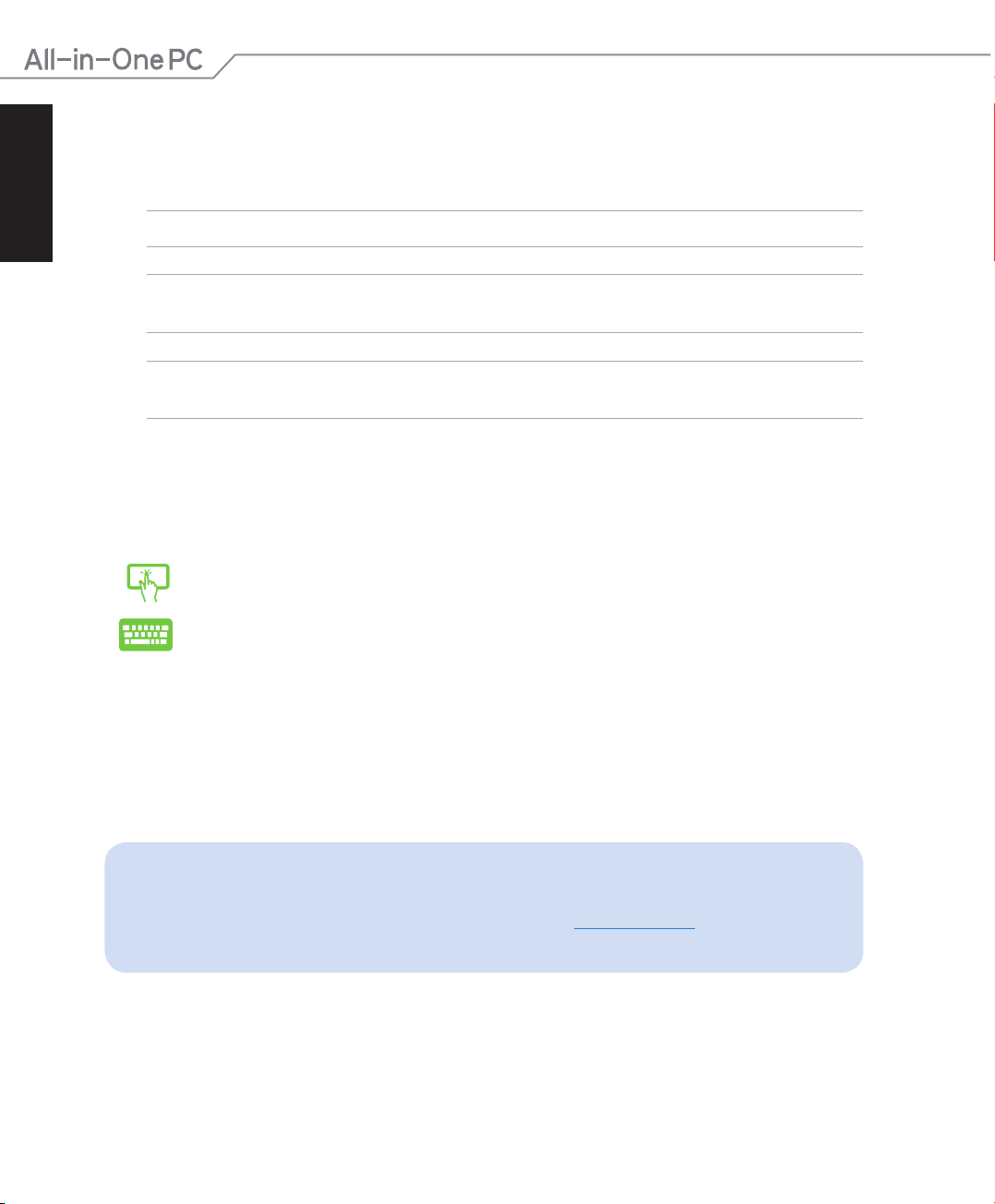
Begreper som brukes i denne veiledningen
Norsk
For å utheve viktig informasjon i denne brukerveiledningen, presenteres meldingene på
denne måten:
VIKTIG! Denne meldingen inneholder vitale instruksjoner som må følges for å fullføre en oppgave.
TIPS: Denne meldingen inneholder tilleggsinformasjon og tips som kan hjelpe deg med å fullføre
oppgaver.
ADVARSEL! Denne meldingen inneholder viktig informasjon som må følges når du utfører visse
oppgaver av sikkerhetsgrunner, slik at du ikke skader All-in-One PC-en og komponentene i den.
Ikoner
Ikonene nedenfor viser enhetene som kan brukes for å fullføre oppgaver eller prosedyrer på
All-in-One PC-en.
Bruk styreplaten.
Bruk tastaturet.
Skrifttyper
Fet = Dette indikerer en meny eller et element som skal velges.
Kursiv = Dette viser hvilke taster du skal trykke på på tastaturet.
Alle illustrasjoner og skjermbilder i denne veiledningen er kun ment som en
referanse. Egentlige produktspesikasjoner og skjermbilder fra programvaren kan
variere fra område til område. Besøk ASUS-websiden www.asus.com for den aller
siste informasjonen.
6
All-in-One PC ET232-serien
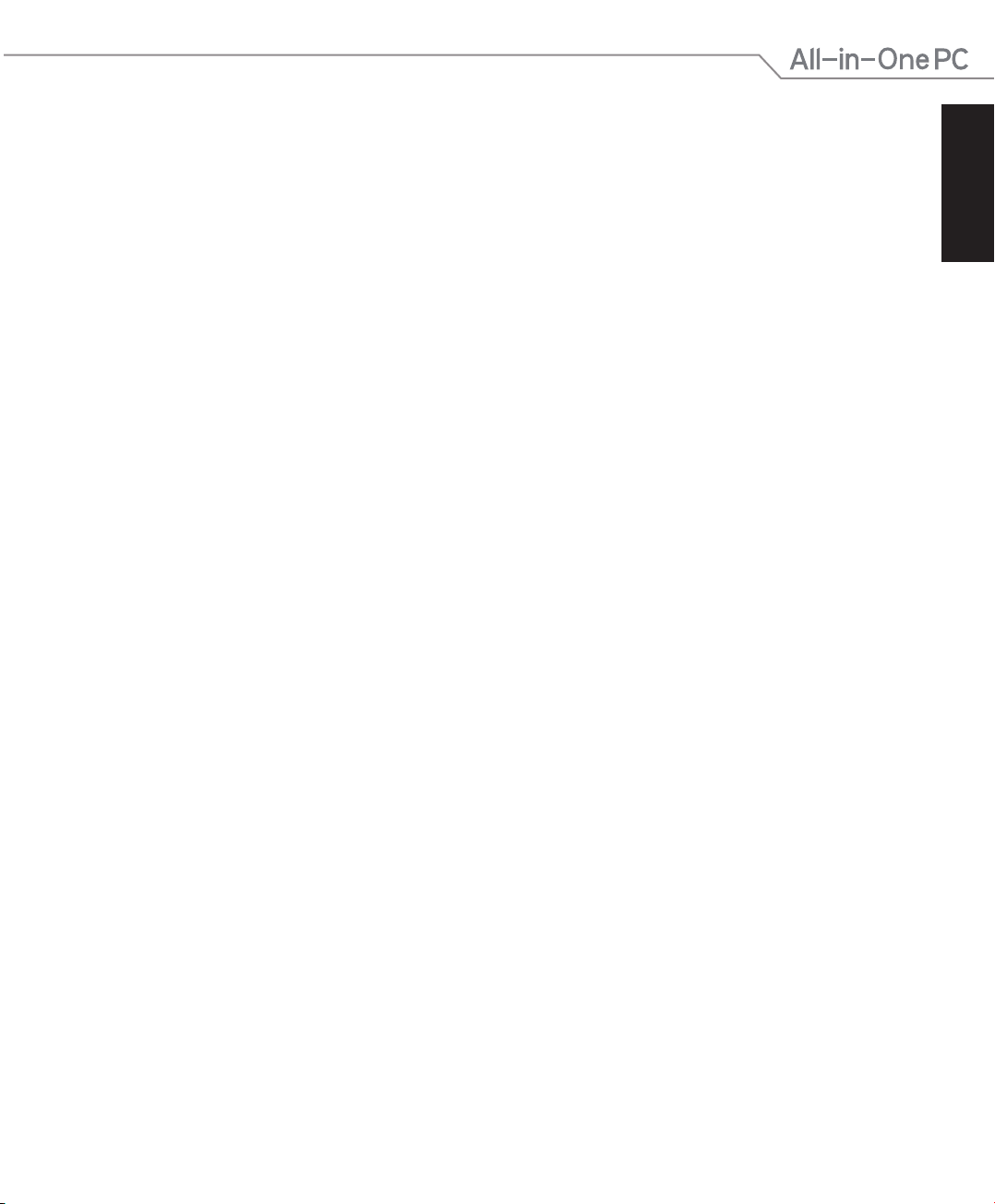
Sikkerhetsinformsjon
Denne All-in-One PC ET2321 designet og testet for å møte de siste sikkerhetsstandardene
for IT-utstyr. Det er derimot viktig at du for din egen sikkerhet leser følgende
sikkerhetsinstruksjoner.
Sette opp systemet
• Les og følg instruksjonene i dokumentasjonen før du bruker systemet.
• Ikke bruk dette produktet nær vann eller en varmekilde som en radiator.
• Sett opp systemet på en stabil overate.
• Åpningene på kassen er ment for ventilasjon. Ikke blokker eller dekk til disse åpningene.
La det være nok rom rundt systemet for tilstrekkelig ventilasjon. Du må aldri føre inn noen
gjenstander inn i ventilasjonsåpningene.
• Bruk dette produktet i miljø med en romtemperatur mellom 0˚C og 40˚.
• Hvis du bruker en skjøtekabel, kontroller at den totale amperen for enhetene ikke
overstiger den maksimale amperen for skjøteledningen og kontakten.
Forholdsregler
• Ikke tråkk på strømledningen eller legg noe på den.
• Ikke søl vann eller annen væske på systemet.
• Når systemet er slått av, kan en liten mengde elektrisk spenning fremdeles nnes. Koble
alltid fra all strøm, modem og nettverkskabler fra stikkontakten før du rengjør systemet.
• Berøringsskjermen må rengjøres periodisk for best mulig berøringsfølsomhet. Hold
skjermen ren fra fremmedgjenstander eller ekstreme mengder støv. Rengjøre skjermen:
• Slå av systemet og koble strømledningen fra stikkontakten.
• Spray en liten mengde husholdningsrengjører for glass på rengjøringskluten
og tørk over skjermoveraten.
• Ikke spray rengjøringsmidlet direkte på skjermen.
• Ikke bruk en slipende rengjører eller en grov klut når du rengjør skjermen.
• Dersom du opplever følgende tekniske problemer med produktet, koble fra
strømledningen og kontakt en kvalisert servicetekniker eller forhandleren din.
• Strømledningen eller støpslet er skadet.
• Væske har blitt sølt inn i systemet.
• Systemet fungerer ikke ordentlig selv om du følger instruksjonene for bruk.
• Systemet ble sluppet i bakken eller kabinettet er skadet.
• Systemytelsen endres.
Norsk
All-in-One PC ET232-serien
7
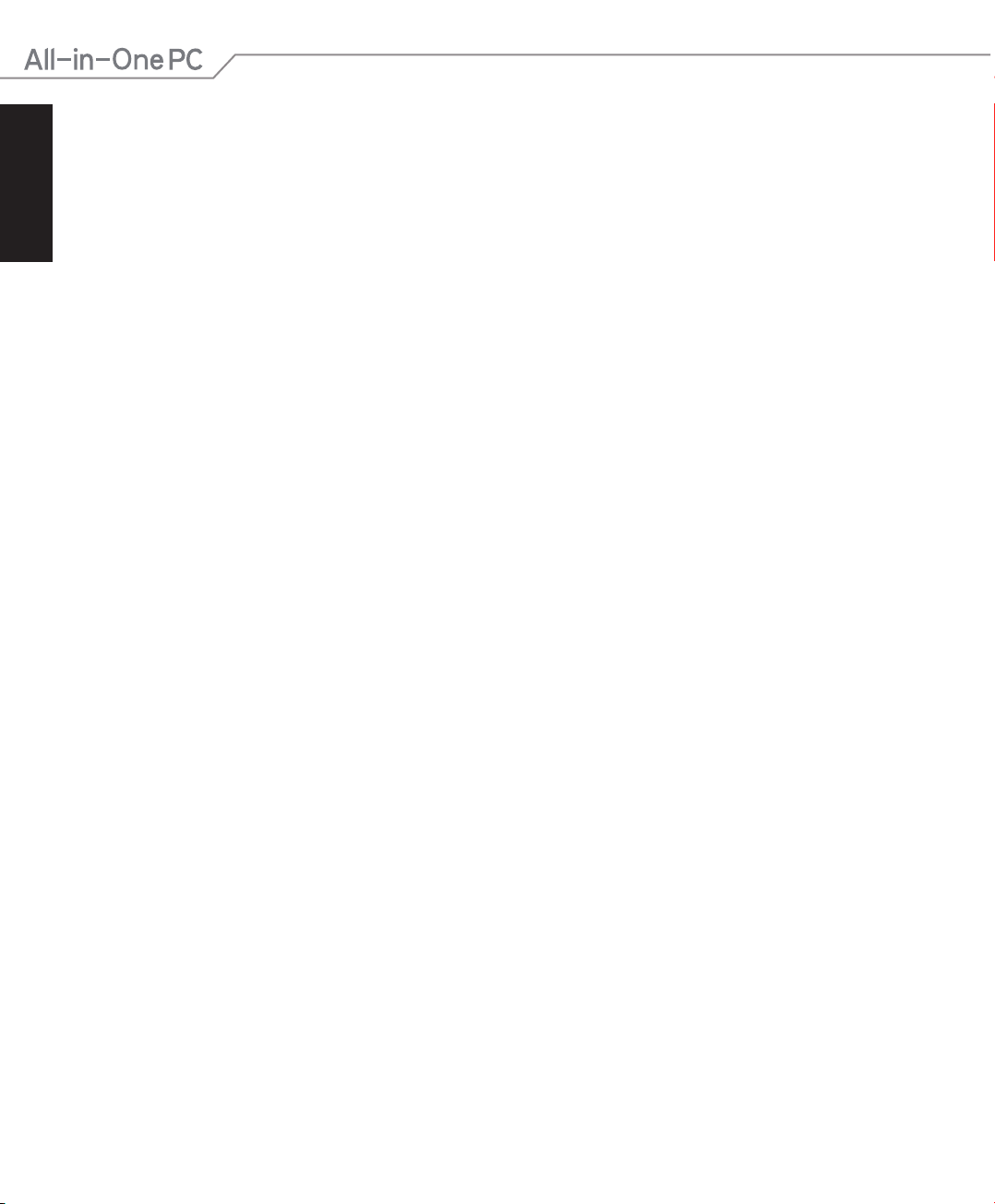
Norsk
Advarsel om lydtrykk
Overdrevent lydtrykk fra øretelefonene kan medføre tap av hørsel. Justering av
volumkontrollen samt equalizer til andre innstillinger enn senterposisjonen kan øke
utgangsspenningen på øretelefonene eller hodetelefonene og lydtrykknivået.
TV-mottaker (på enkelte modeller)
Merknad til CATV-systeminstallatør - Denne påminnelsen legges med for å gjøre CATVsysteminstallatøren oppmerksom på paragraf 820-93 i National Electric Code som inneholder
retningslinjer for korrekt jording og spesielt, spesiserer at den koaksiale kabelskjermen må
være koblet til jordingssystemet til bygningen, så nært kabelinngangspunktet som mulig.
Kort
1. Adapterinformasjon
Inngangsspenning: 100–240 V vekselstrøm (AC)
Inngangsfrekvens: 50–60 Hz
Utgående strømstyrke: 90W (19V, 4.74A)
Utgående spenning: 19 V likestrøm (DC)
2. Kontakten må være nær enheten og lett tilgjengelig.
Advarsel om likestrømsvifte
Vær obs på at DC-viften er en del i bevegelse som kan være farlig. Hold kroppen din borte fra
bevegende vifteblader.
8
All-in-One PC ET232-serien
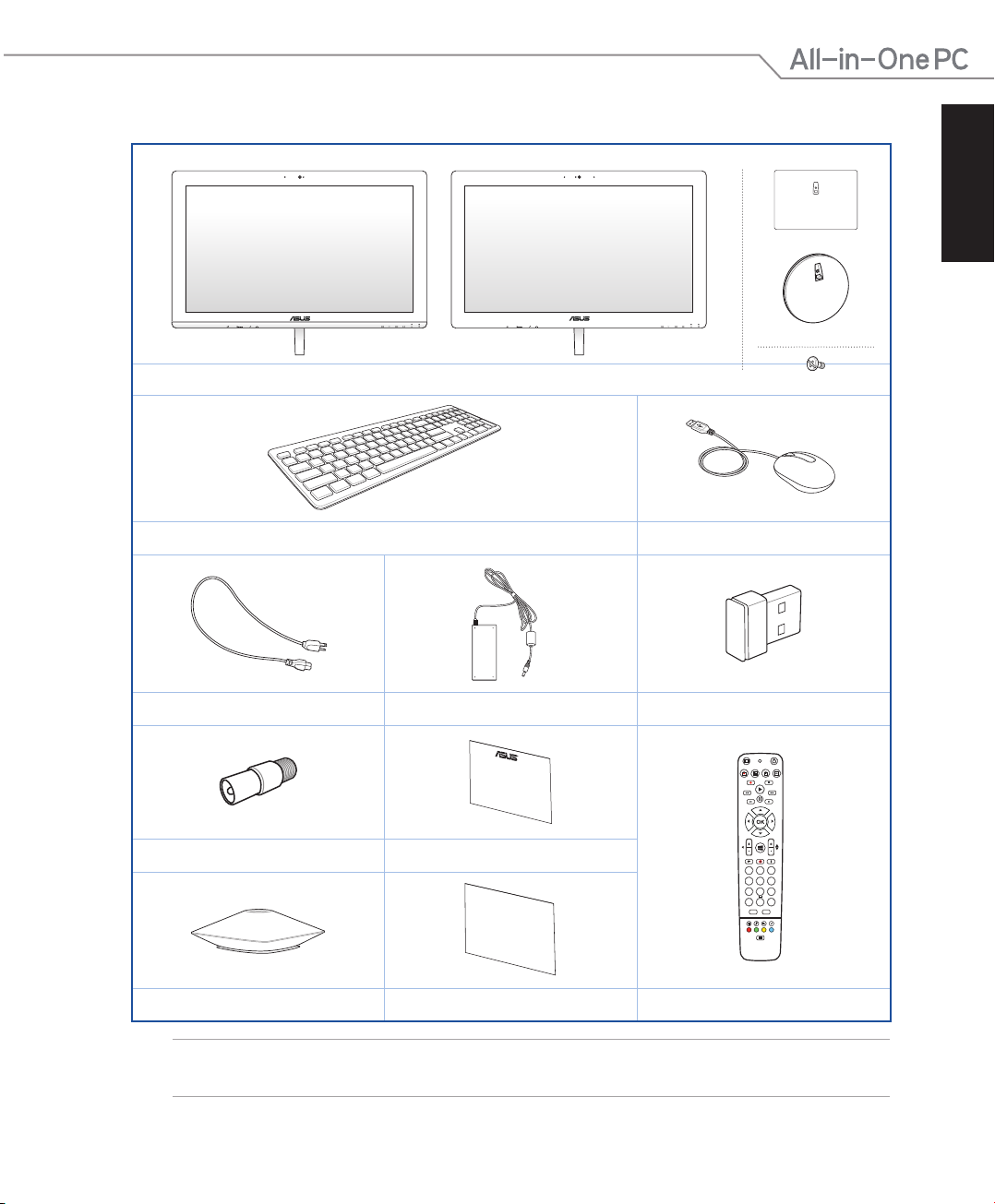
Innhold i pakken
Norsk
ET2321I
ET2322I
ET2321I ET2322I
All-in-One PC ET2321 Serien, skrue og stativ
Tastatur (trådet eller trådløst, ekstrautstyr) Mus (trådet eller trådløs, ekstrautstyr)
Strømledning Garantikort KBM USB-mottakerdongel (ekstrautstyr)
TV-kontakt (ekstrautstyr) Warranty Card
Quick Guide
ABC DEF
1
GHI JKL MNO
4
PQRS TUV WXYZ
7
8
0
*
CLEAR ENTER
R G Y B
T
3
625
9
#
Veggmonteringsskruer (ekstrautstyr) Hurtigguide Fjernkontroll (ekstrautstyr)
Merk: Illustrasjonene av tastaturet, musen, strømforsyningen, ernkontrollen og KBM-USBmottaker er kun for referanse. Faktiske produktspesikasjoner kan variere fra sted til sted.
All-in-One PC ET232-serien
9
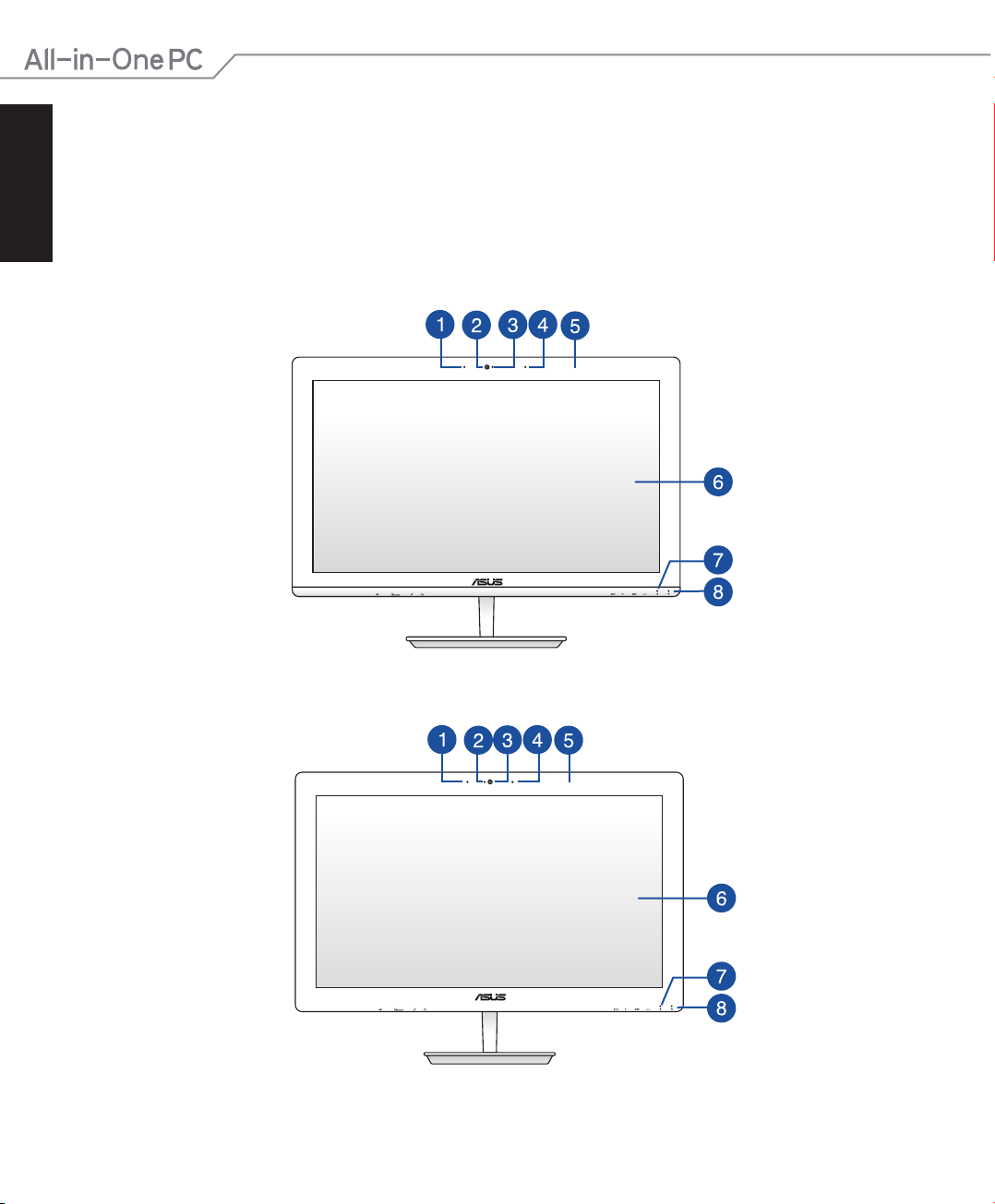
Kapittel 1: Maskinvareoppsett
Norsk
Om din All-in-One PC
Forfra
ET2321I
10
ET2322I
All-in-One PC ET232-serien
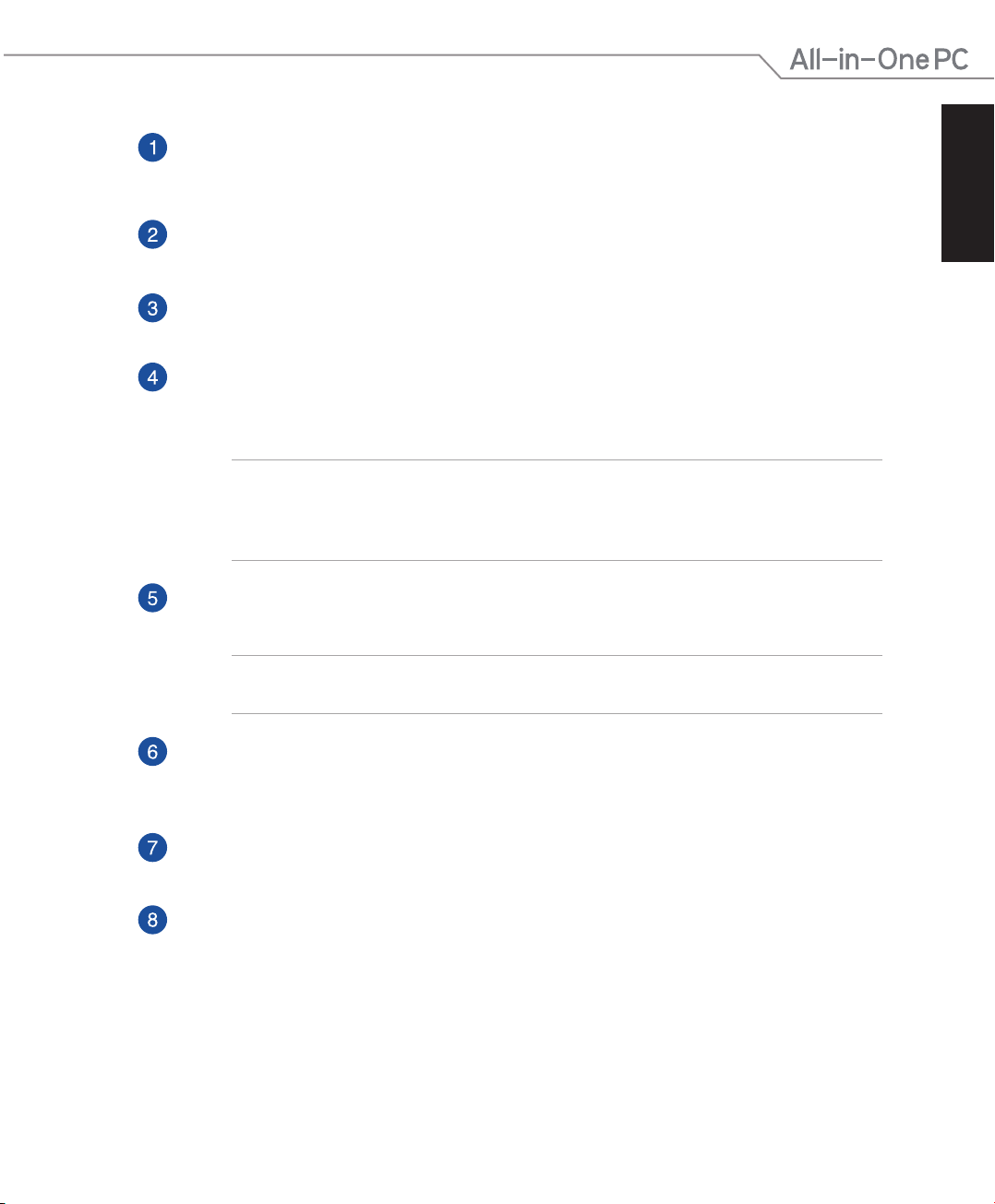
Digital mikrofon (innebygd)
Denne innebygde digitale mikrofonen kan brukes for videokonferanser,
stemmeberetning lydopptak og multimedieprogrammer.
Webkamera
Den innebygde mikrofonen og webkameraet lar deg starte videosamtaler online.
Webkamera-lampe
Indikerer at det innebygde webkameraet er aktivert.
Digital mikrofon (på utvalgte modeller)
Denne digitale mikrofonen kan brukes i programmer for videokonferanser,
stemmeberetninger, lydopptak og multimedia.
MERKNADER:
• Denne digitale mikrofonen er kun tilgjengelig på utvalgte modeller.
• Utvalgte modeller støtter stråleforming.
Mottaker for ernkontroll
Mottakeren for ernkontroll mottar det infrarøde signalet fra ernkontrollen.
MERK: Fjernkontrollmottakeren er tilgjengelig for modeller med det valgfrie TVtunerkortet.
Norsk
LCD-skjerm (Berøringsaktivert funksjon på enkelte modeller)
LCD-skjermen på 23 tommer har 16:9 widescreen IPS og Full HD-oppløsning på 1920 x
1080. Berøringsaktiverte modeller støtter 5-punkts optisk berøring.
LED-lampe for strøm
Indikerer at All-in-One PC-en er skrudd på.
Lampe for harddiskstasjon
Indikerer aktiviteten på harddisken.
All-in-One PC ET232-serien
11
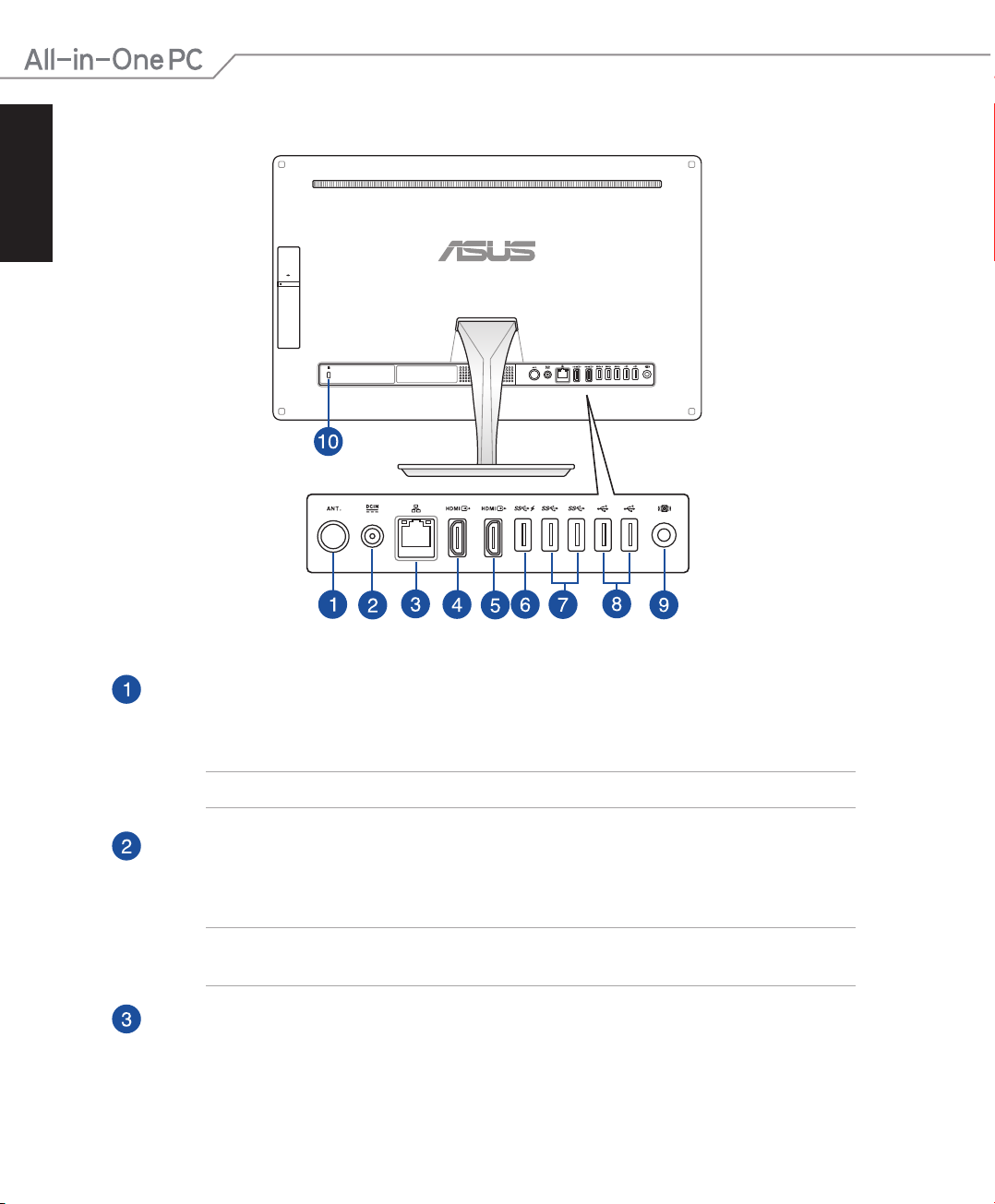
Bakfra
Norsk
12
Antennekontakt (på utvalgte modeller)
Passer til standard hann antennekontakt for innendørs- eller utendørs bruk for mottak
av kringkastede TV-signaler.
MERK: Antennekontakten er tilgjengelig for modeller med det valgfrie TV-tunerkortet.
Strøminntak
Den leverte strømadapteren konverterer AC-strøm til DC-strøm for bruk med denne
kontakten. Bruk alltid den medfølgende strømadapteren for å unngå at PC-en skades.
ADVARSEL! Strømadapteren kan bli varm når den er i bruk. Ikke dekk til adapteren og
hold den borte fra kroppen.
LAN-port
Den åtte-pins RJ-45 LAN-porten (10/100M bit) støtter en standard Ethernet-kabel for
tilkobling til et lokalt nettverk.
All-in-One PC ET232-serien
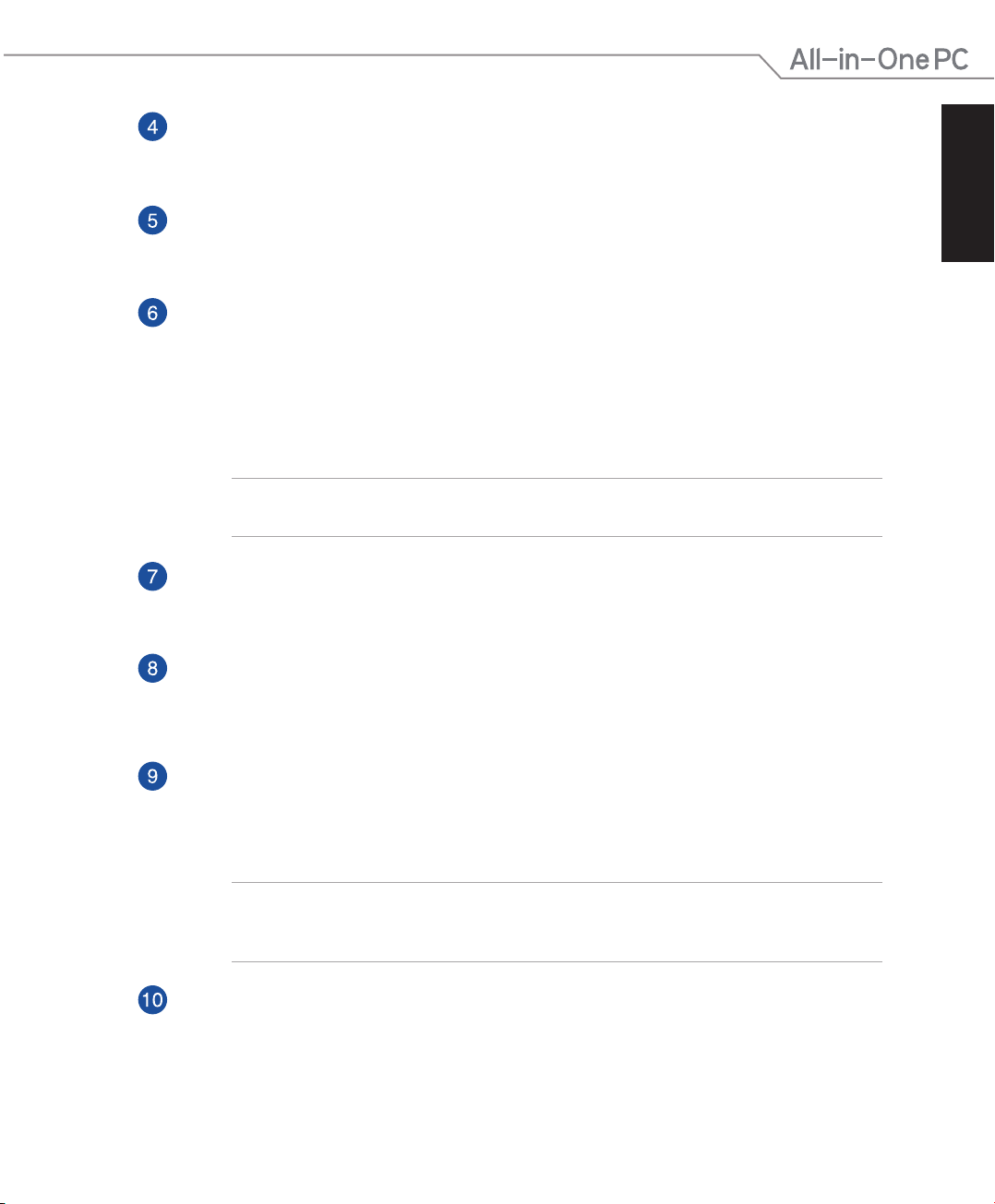
HDMI-inngangsport
Når du bruker HDMI-inn-modus, brukes HDMI-inngangsport for mottak av video- og
lyd-signaler fra en annen kilde, for eksempel en dekoder eller DVD-spiller.
HDMI-utgangsport
Koble denne porten til med enheter utstyrt med en HDMI-inngangsport, som en LCDskjerm eller projektor.
USB 3.0-port (med AI Charger II)
Disse USB-portene (Universal Serial Bus) gir en overføringshastighet på opptil 5 Gbit/s
og er bakoverkompatibel med USB 2.0.
Denne porten har også AI Charger II, en funksjon som lar deg lade kompatible enheter
i en fart. Hvis du vil aktivere Ai Charger II på Alt-i-én-PC-en, går du til ASUS Manager >
Power (Strøm) > Ai Charger II. Velg Enable (Aktiver), og klikk Apple (Bruk).
MERK: Du åpner ASUS Manager ved å dobbeltklikke på ASUS Manager-ikonet på
skrivebordets oppgavelinje.
USB 3.0-porter
Disse USB-portene (Universal Serial Bus) gir en overføringshastighet på opptil 5 Gbit/s
og er bakoverkompatibel med USB 2.0.
Norsk
USB 2.0-port
Denne USB (universell seriebuss)-porten er kompatibel med USB 2.0- og USB
1.1-enheter som tastaturer, pekeenheter, minnepenner, eksterne harddisker,
høyttalere, kameraer og skrivere.
Subwoofer-kontakt (på utvalgte modeller)
Den patenterte subwoofer-kontakten brukes til å koble til ASUS All-in-one PC-ens
subwoofer. Basshøyttaleren lar deg nyte vibrerende basslyder (lav frekvens) i din
multimedieapplikasjon.
VIKTIG! Subwoofer-kontakten kan BARE kobles til All-in-one PC-subwoofere eller
lydenheter fra ASUS. IKKE koble andre enheter til denne kontakten. Hvis du gjør det, kan
du skade enheten.
Kensington®-låseport
Porten for Kensington® -låsen gjør så datamaskinen kan sikres med bruk av
Kensington® -kompatible sikkerhetsprodukter.
All-in-One PC ET232-serien
13

Sett nedenfra (uten stativ)
Norsk
USB 2.0-port
Denne USB (universell seriebuss)-porten er kompatibel med USB 2.0- og USB
1.1-enheter som tastaturer, pekeenheter, minnepenner, eksterne harddisker,
høyttalere, kameraer og skrivere.
14
6-i-1-minnekortleser
Denne Alt-i-én-PC-en har ett innebygd kortleserspor som støtter minnekortformatene
MS, MS-Pro, MMC, SD, SDXC og SDHC.
Kombinasjonsport for hodetelefonutgang
Denne kombinasjonsporten støtter høyttalere og hodetelefoner.
Headphone output
This combo jack supports speakers and headphones.
Modusknapp (MODE)
Trykk for å bytte skjermens signalkilde. Når du bytter til HDMI-inn, kan All-in-One PCen brukes som en vanlig stasjonær LCD-skjerm.
All-in-One PC ET232-serien
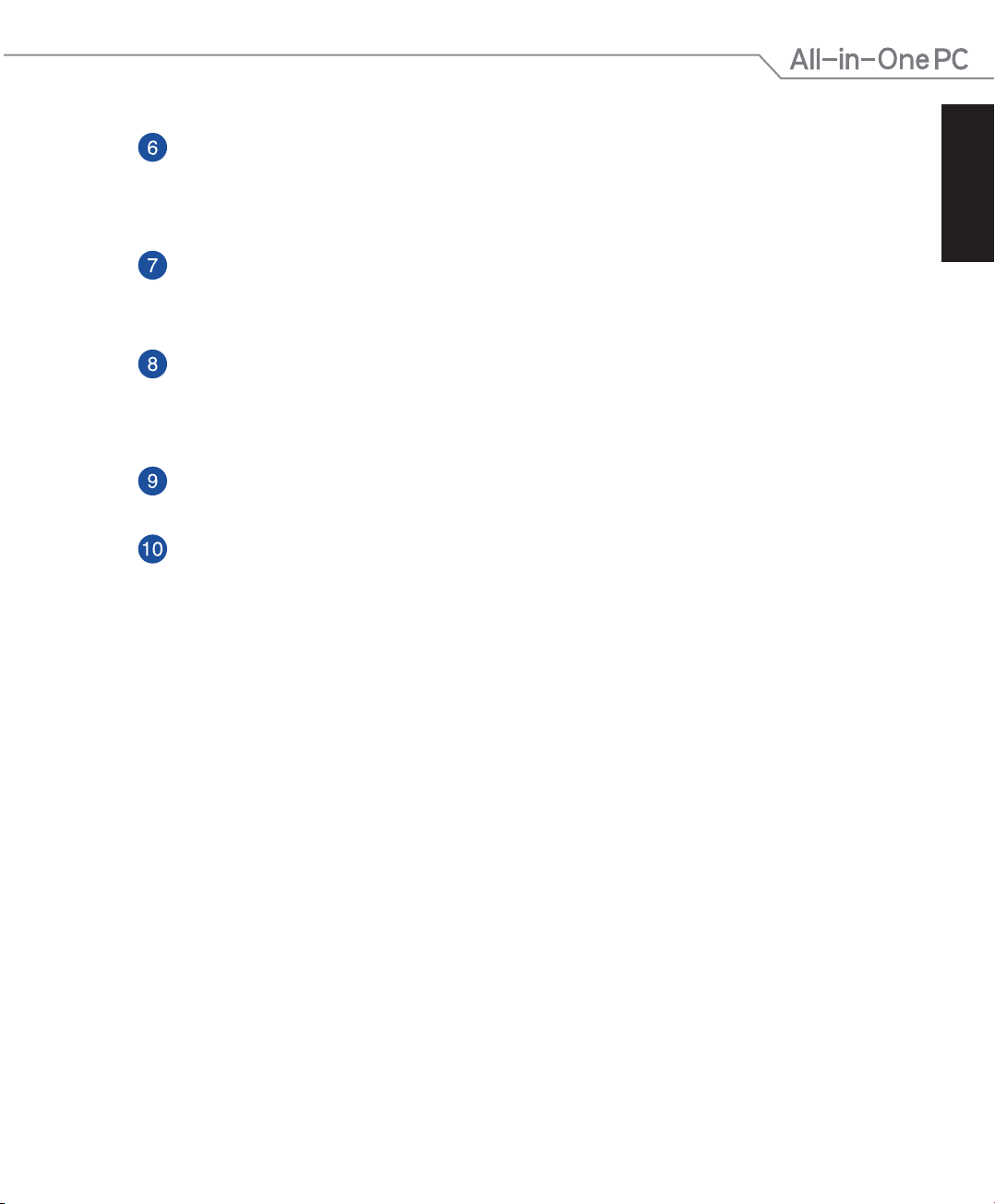
Meny ned-knapp
Når du justerer menyinnstillingene, trykker du på denne knappen for å gå ned i
menyvalgene. Du kan også bruke denne knappen til å redusere verdien av utvalgte
menyelementer som lysstyrke, kontrast, volum, osv.
MENU-knapp (meny)
Trykk for å vise menyen. Trykk på denne knappen for å åpne/velge det uthevede
ikonet (funksjonen) mens skjermmenyen er aktivert.
Meny opp-knapp
Når du justerer menyinnstillingene, trykker du på denne knappen for å gå opp
i menyvalgene. Du kan også bruke denne knappen til å øke verdien til utvalgte
menyelementer som lysstyrke, kontrast, volum, etc.
Strømknapp
Trykk på denne knappen for å slå på All-in-one PC-en.
Høyttalersystem
Den innebygde høyttaleren lar deg høre lyd rett fra Alt-i-én-PC-en. Lydfunksjonene til
Alt-i-ett-PC-en reguleres av programvare.
Norsk
All-in-One PC ET232-serien
15
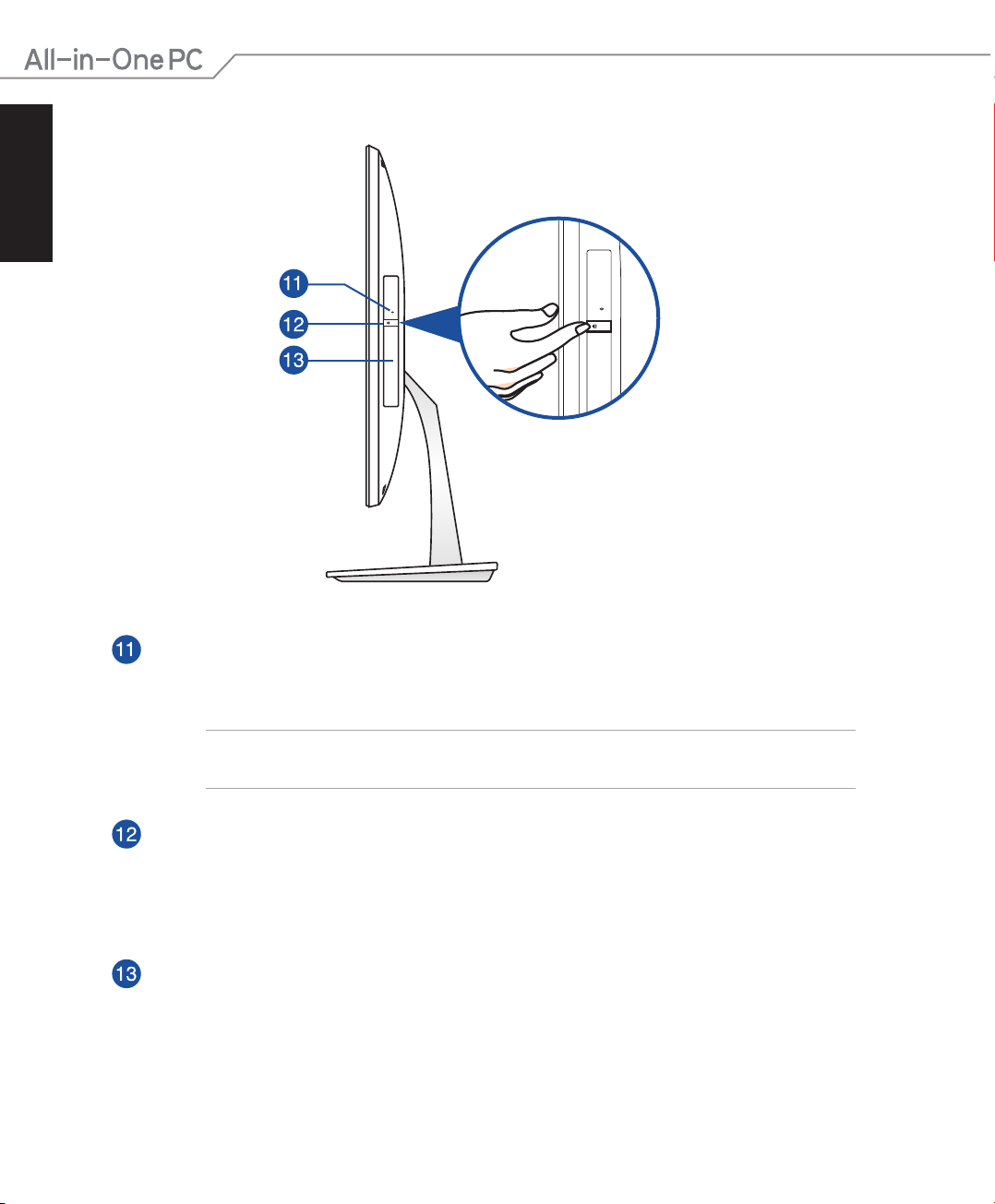
Sett fra høyre side
Norsk
Utløserhull for optisk diskstasjon
Det manuelle utløsingshullet brukes til å løse ut skuen i tilfelle utløserknappen ikke
fungerer.
16
ADVARSEL! Det manuelle utløserhullet skal bare brukes når utløserknappen ikke
fungerer.
Elektronisk utløserknapp for optisk stasjon
Trykk denne knappen for å løse ut den optiske stasjonen.
Du kan også løse ut plateskuen ved hjelp av mediespilleren eller ved å høyreklikke på
ikonet til den optiske stasjonen i Windows Filutforsker og klikke på Løs ut.
Optisk stasjon
Den innebygde optiske stasjonen kan kompakte disker (CD), digitale videodisker
(DVD) og/eller Blu-ray-disker (BD), og kan ha opptakbare (R) eller overskrivbare (RW)
muligheter. Se markedsspesikasjonene for detaljer om hver modell.
All-in-One PC ET232-serien
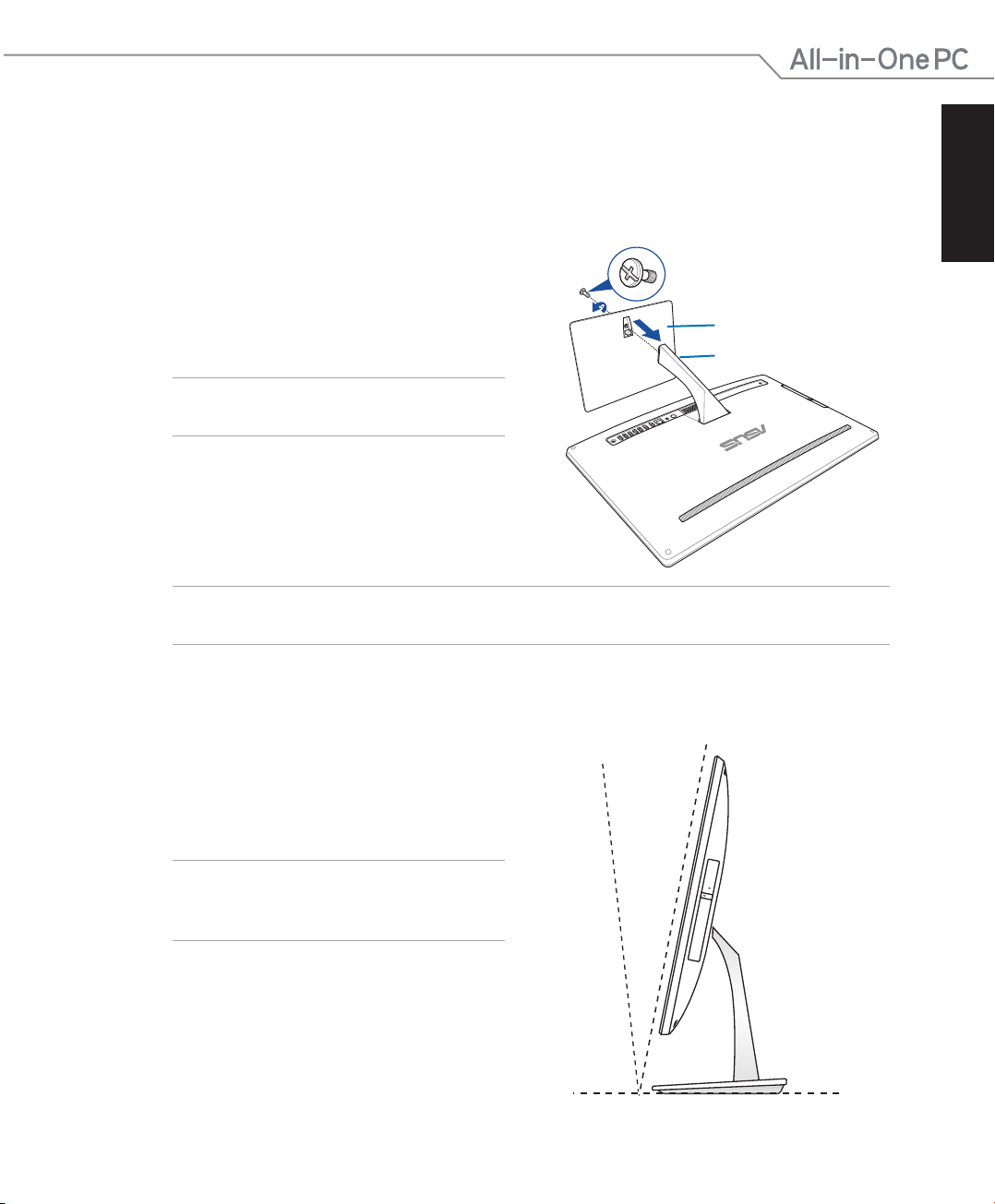
Kapittel 2: Bruke All-in-One PC
Montere sokkelen på Alt-i-én-PC-en
1. Plasser Alt-i-én-PC-en på en at overate
som et bord eller et skrivebord.
skrue
2. Juster og fest sokkelen til stativet.
Kontroller at stativet er fast montert og
riktig justert i forhold til sokkelen.
MERK: Stativet passer kun til sokkelen i én
retning.
sokkel
stativ
3. Fest sokkelen til stativet med den
medfølgende skruen med en
stjerneskrutrekker eller en at skrutrekker.
Du kan også bruke en mynt eller
lignende.
MERK: Illustrasjonen over er kun for referanse. Den faktiske sokkelen til datamaskinen kan variere
avhengig av modell, men installasjonstrinnene er de samme.
Plassere All-in-One PC
O
1. Plasser All-in-one PC-en på en at
overate som et bord eller et skrivebord.
O
-5
25
Norsk
2. Vipp skjermen til en vinkel mellom -5˚ til
25˚.
VIKTIG! Unngå å justere skjermen til en
vinkel utover de anbefalte verdiene, ellers
kan du risikere å skade Alt-i-én-PC-en.
All-in-One PC ET232-serien
17
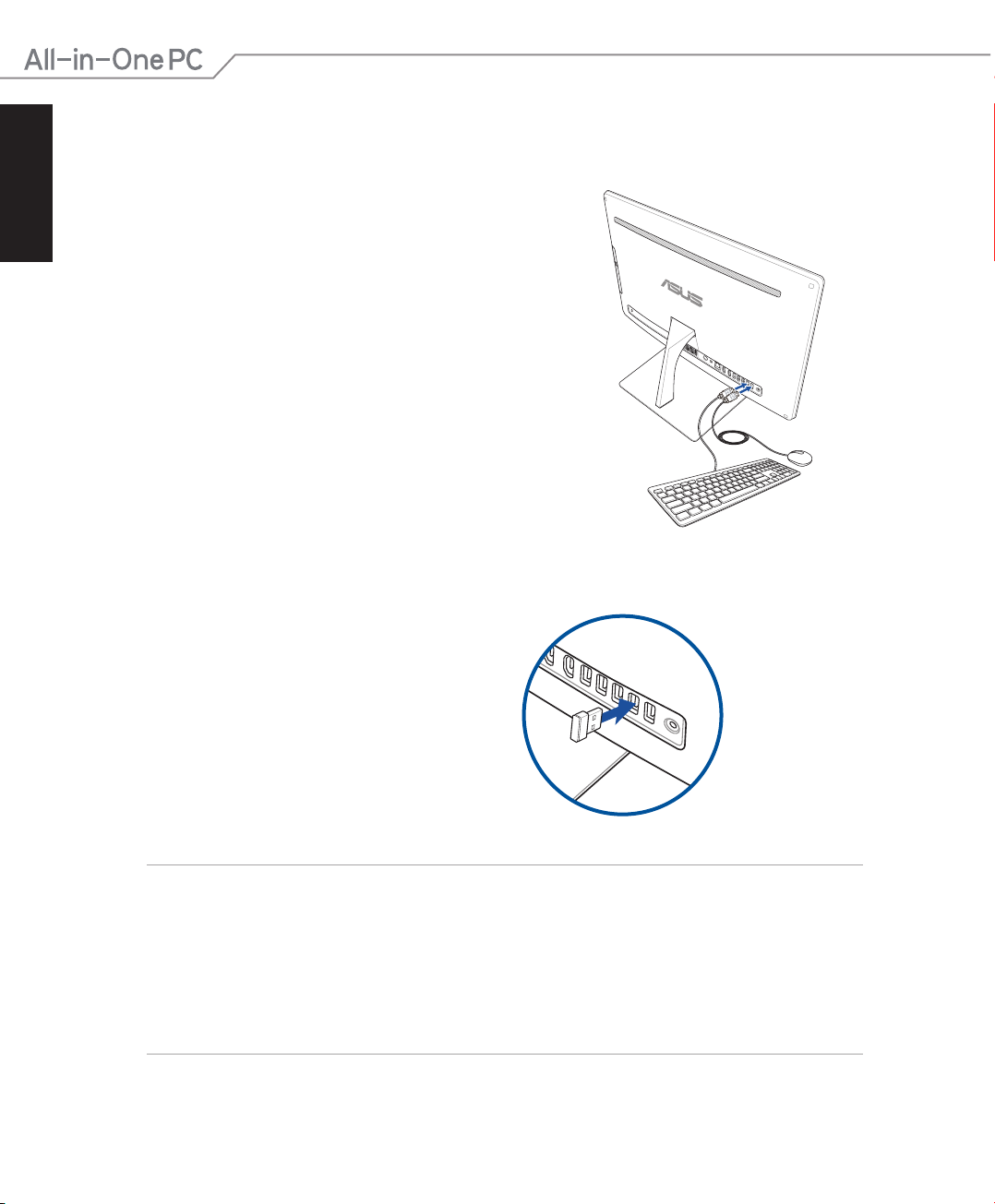
Sette opp All-in-One PC
Norsk
Koble til trådet tastatur og mus
Koble tastaturet og musen til USB-porten på bakpanelet.
Koble til det trådløse tastaturet og musen
1. Sette batteriet i det trådløse tastaturet og
musen.
2. Koble den trådløse donglen for tastatur og
mus til en USB-port.
3. Du kan begynne å bruke det trådløse
tastaturet og musen.
TIPS:
• Kobledettrådløsetastaturetogdentrådløsemusentiligjenmedtrådløsdonglenhvisde
mister kontakt. Unngå å bruke noen av disse enhetene ved siden av andre trådløse enheter.
Plasser musen og tastaturet minst 20 cm unna annen trådløs maskinvare for å unngå
interferens.
• Illustrasjoneneovererkunforreferanse.Faktiskutseendeogspesikasjoner(trådeteller
trådløs) for tastaturet og musen kan variere fra område til område.
18
All-in-One PC ET232-serien
